- Enregistrement d’un règlement sur une commande
Un règlement peut être de 2 types :
- Immédiat pour les paiements par chèque, CB, en espèce, par virement, …
- Différé pour les règlements dont l’encaissement est différé : Prises en charges principalement.
Pour enregistrer un règlement sur une commande donnée, il faut aller sur l’écran « modification de commande », onglet « règlement ». L’intégralité des règlements perçus et des prises en charge reçues pour une commande seront enregistrés dans cet onglet.

- La partie supérieure liste les règlements reçus (immédiats) ou en attente (différés), précisant la date, le libellé, le mode de règlement, le 1/3 payant impliqué si nécessaire, le montant du règlement ainsi que la banque créditée.
- Le « Solde » client indique le montant restant dû par le client sur la commande (le solde prend en compte les PEC reçues même si le paiement n’a pas encore été crédité).
- « L’encaissement en attente » indique la somme des PEC en attente de règlement.
- La colonne « montant » indique les sommes ayant été perçues sur le compte créditeur.
- La colonne « 1/3 payants » indique les PEC reçues. Les 1/3 payant sont paramétrés dans Commercial<tiers payant. Un tiers payant est un opérateur qui paiera une partie du séjour pour le compte du participant. Pour une PEC, le mode de paiement à renseigner est « CAF ». Le montant enregistré est directement décrémenté du solde restant à payer et vient alimenter les « encaissements en attente »
- Lorsque le solde est égal à 0 €, la commande apparaît en « soldée ».
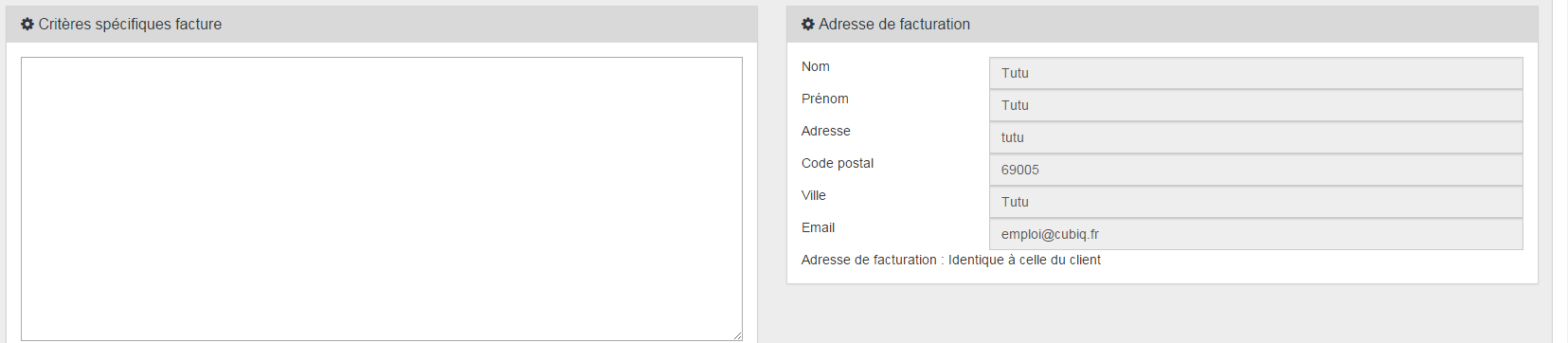
- La partie inférieure droite est dédiée au renseignement de l’adresse de facturation (si différente de celle du client).
- Règlements multiples
Dans le menu Commercial>Règlement>Encaissements multiples, un règlement chèque, virement… peut venir solder une ou plusieurs commandes et une ou plusieurs PEC de façon simple et rapide. Le tableau affiche par défaut une ligne par règlement en attente. Côté client, c’est le solde de la commande qui s’affiche, côté tiers-payant, on affiche une ligne par tiers avec les PEC correspondantes (ces données viennent des lignes de règlement créées dans chaque commande).
Dans l’exemple ci-dessous, je visualise les paiements en attente pour la commande CO332. Deux prises en charge des tiers payants « caf du rhône» et « Conseil général Charente » sont en attente. La somme de 320.71€ reste à régler par le client. L’entité maître est donc toujours en attente de 320.71 + 300 + 200 = 820.71 €. À la réception d’un règlement immédiat de l’un de ces trois payeurs, la ligne correspondante disparaitra du tableau (sous condition que l’intégralité de la somme attendue ait été versée).
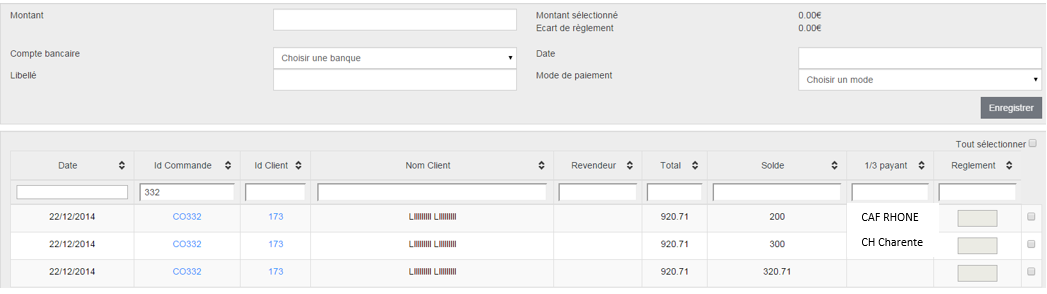
Ci-dessous, la partie supérieure de l’écran propose un formulaire permettant de signaler une remise et de l’affecter à plusieurs commandes :
– Soit effectuer des règlements de commandes partiels (en validant le paiement de plusieurs PEC d’un même tiers-payant sur plusieurs commandes par exemple) ;
– Soit solder complétement plusieurs commandes sélectionnées (suite à la réception d’un chèque de la part d’un client revendeur par exemple). À chaque fois qu’une ligne du tableau est sélectionnée, la case « montant » (présente en haut de page) est décrémentée du solde restant à payer pour la ou les lignes sélectionnées. L’écart de règlement affiché rend compte de la différence entre le montant de la remise globale effectuée et la somme des paiements à solder cochés dans le tableau. Lorsqu’un règlement en attente est soldé, la ligne correspondante disparaît du tableau.
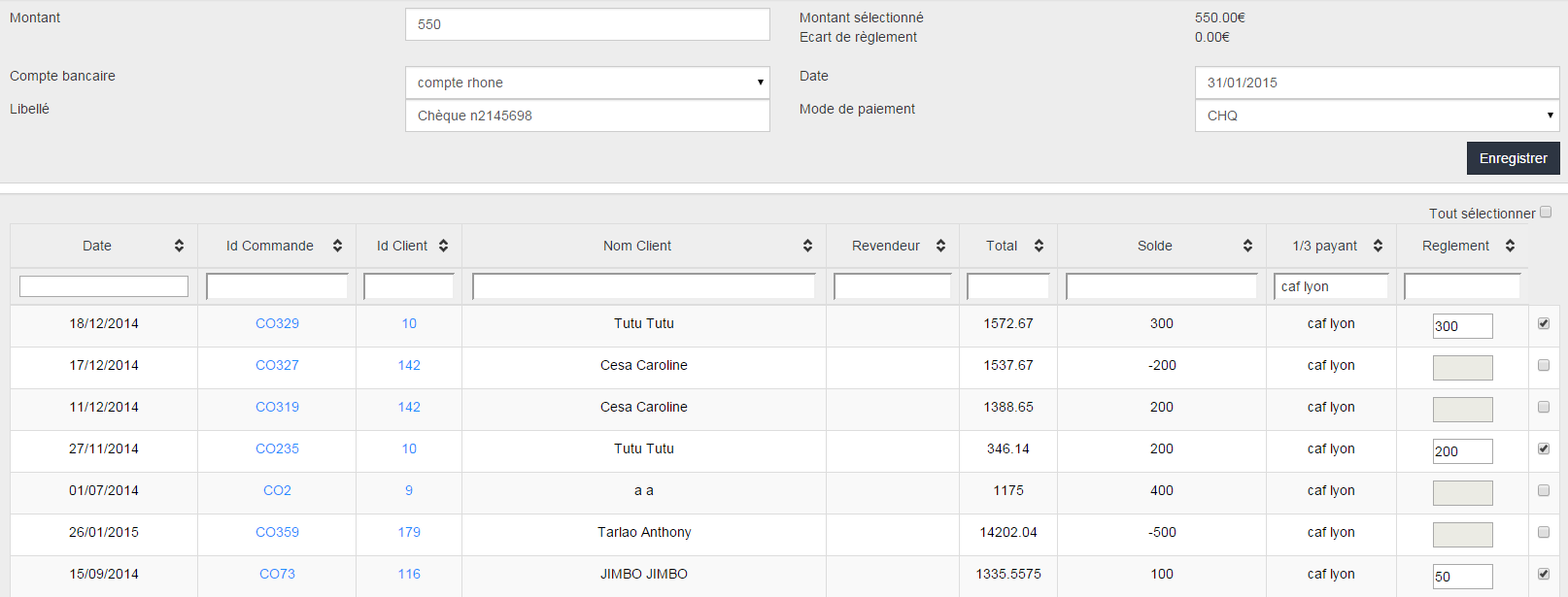
L’opérateur peut, pour chaque commande sélectionnée, affecter un montant libre, il n’est pas obligé de solder chacune d’elles si le montant de la remise ne le permet pas. Les cases de la colonne « règlement » étant ouvertes en modification dès que la checkbox à droite de la ligne est cochée, l’opérateur peut ne régler que partiellement un règlement client en attente par exemple.
La case « tout sélectionner » s’utilise ici logiquement de la façon suivante : une remise globale portant sur un tiers-payant ne peut être affectée qu’à des règlements en attente pour ce seul et même tiers-payant. Ainsi, la case « tout sélectionner » permet, une fois que le tiers-payant concerné a été désigné, de cocher l’intégralité des règlements en attente pour ce tiers-payant.
Si vous veniez à devoir supprimer une ligne de règlement effectuée via le module de règlement multiple, ceci entraînerait la suppression de toutes les lignes de règlements associées. Vous verrez alors apparaitre toutes les commandes qui possèdent une ligne de règlement liée.
- Suivi des règlements :
Le tableau Commande>Règlements>Règlements affiche, sur une période donnée, la liste de toutes les lignes de règlements différés enregistrés dans les commandes (soit les prises en charge enregistrées, que les règlements immédiats correspondants aient été effectués ou non), des chèques/espèces remisés et non remisés ainsi que les règlements négatifs (liés à une annulation de commande ou à un trop perçu et correspondant à un remboursement).
Par défaut, si aucun filtre n’est sélectionné, le tableau n’affiche pas les remboursements client (valeurs négatives). La checkbox « Afficher les remboursements » permet de les ajouter à la liste.
Pour afficher seulement les lignes de remboursements clients, il faudra sélectionner le filtre « Règlements négatifs » et cocher « Afficher les remboursements ».
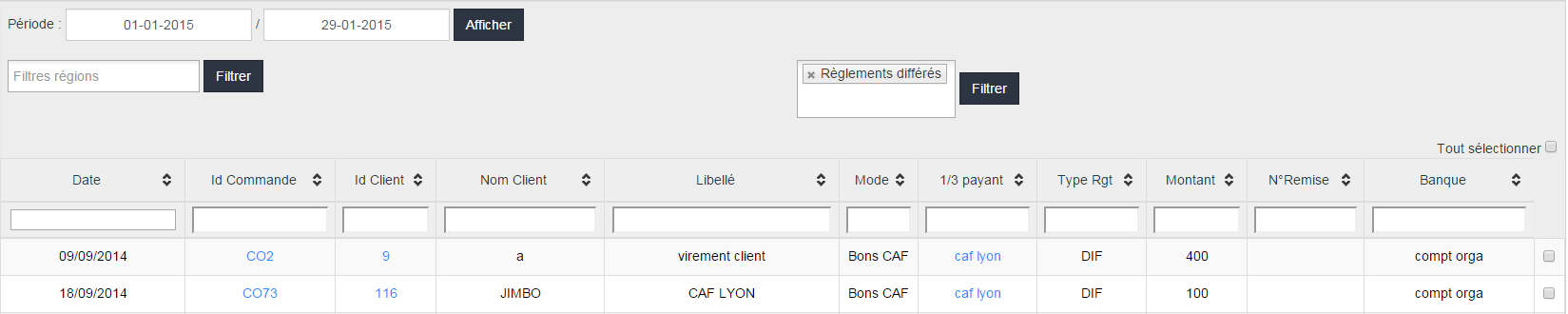
- Remises de chèques et de caisse
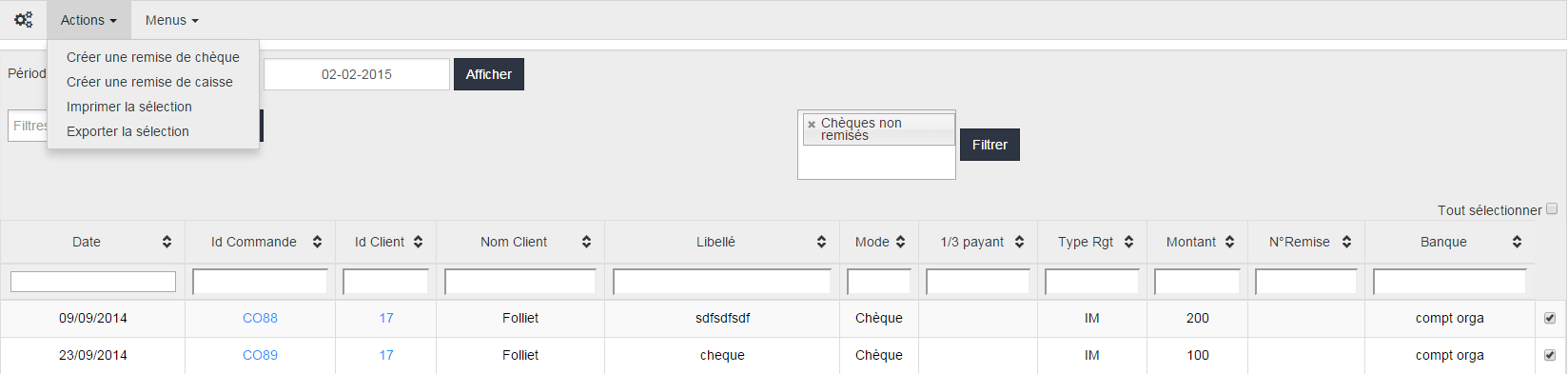
Remises de chèques existantes : À partir de l’écran « liste des remises effectuées », il est possible d’imprimer en PDF ou d’exporter en Excel toutes les remises réalisées dans une période donnée.
Créer une remise de chèques n’est possible que sur les modes de règlement « Chèque », pour des chèques non remisés et pour une même banque.
Pour réaliser une remise de chèque, il suffit de sélectionner les commandes concernées (via la checkbox à droite de chaque ligne) et de cliquer sur le menu « Action » puis sur « Créer une remise de chèque ».
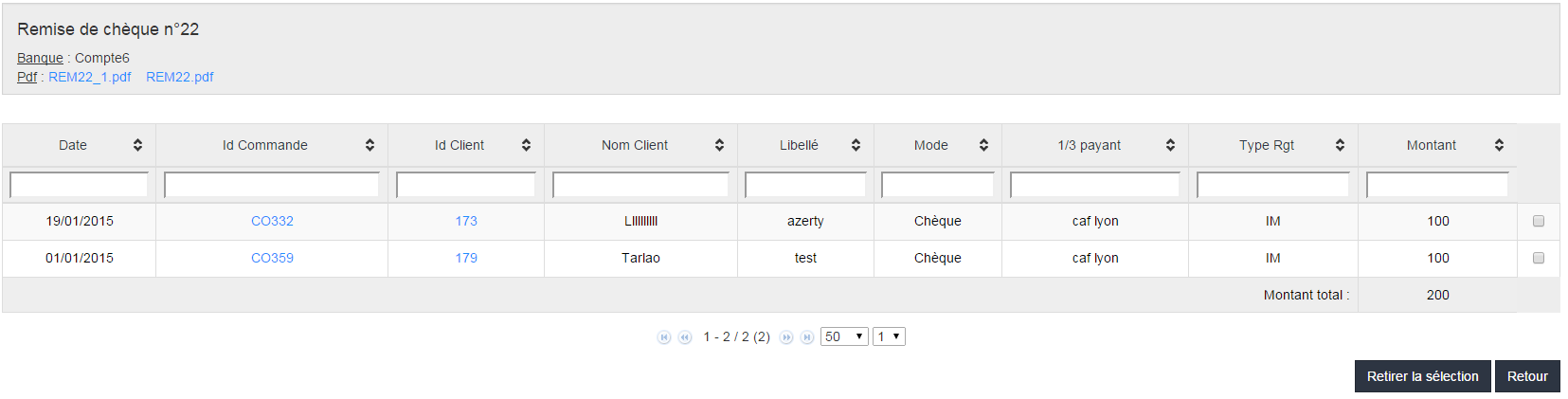
La remise s’ouvre alors à l’écran (elle est aussi générée en format PDF).
Un clic sur le numéro de remise affiche le détail des chèques remisés. L’opérateur peut décocher les chèques de son souhait et cliquer sur le bouton « Retirer la sélection ». Cela aura pour effet de créer un nouveau PDF de remise de type REMXXX-1 mis à jour. La modification d’une remise n’est possible que si la remise n’a pas eu de rapprochement bancaire.
À noter : Dans l’onglet règlement de l’écran « modifier commande », les règlements par chèque affectés à une remise ne sont plus modifiables (idem après export comptable).
Le même processus s’applique pour les remises de caisse.
- Suivi des commandes non soldées
– Dans le menu Commercial>Facturation, le tableau permet d’accéder à la liste des commandes réalisées et de filtrer l’affichage pour visualiser clairement les commandes non soldées. Dans ce tableau, on ne voit que le montant total de la commande ainsi que montant global déjà réglé.
– Le détail des règlements enregistrés dans l’application est proposé, comme vu ci-dessus, dans le tableau des règlements (Commercial>règlements>règlements).
– Le tableau Commercial>règlements>commandes non soldées est le tableau le plus précis en termes de suivi des règlements de commande. On peut y voir le récapitulatif, par commande, des sommes dues et payées pour chaque client et pour chaque tiers-payant.
